Введение
Забыть пароль от iPhone может быть неприятным, особенно если у вас нет доступа к компьютеру. К счастью, есть несколько методов разблокировки iPhone без необходимости в компьютере. Это руководство поможет вам пройти через три эффективных метода. Узнайте, как использовать Find My iPhone, обход Siri для старых версий iOS и сторонние приложения, чтобы беспрепятственно вернуть доступ к вашему устройству.

Метод 1: Использование Find My iPhone
Требования
Перед началом выполнения шагов важно учитывать требования для использования Find My iPhone для разблокировки устройства. Вам потребуется:
— другое iOS-устройство или доступ к веб-браузеру
— включенная функция Find My iPhone на заблокированном устройстве
— ваш Apple ID и пароль
Шаги для разблокировки
- Доступ к Find My iPhone:
- Откройте приложение Find My на другом iOS-устройстве или перейдите на iCloud.com в веб-браузере.
- Войдите в систему:
- Введите ваш Apple ID и пароль для входа.
- Найдите ваш iPhone:
- На панели управления Find My выберите заблокированный iPhone из списка устройств.
- Сбросить iPhone:
- Выберите опцию ‘Erase iPhone’, чтобы удаленно стереть все данные, включая пароль.
- Восстановление:
- После перезапуска телефона настройте его снова, используя самый последний бэкап для восстановления данных и настроек.
Устранение распространенных проблем
Иногда при использовании Find My iPhone могут возникать проблемы. Вот решения для распространенных проблем:
— Устройство не в сети: Убедитесь, что ваш iPhone подключен к интернету. Если нет, удаленное стирание будет выполнено, как только устройство подключится к сети.
— Забыт Apple ID/пароль: Посетите страницу восстановления Apple, чтобы сбросить учетные данные Apple ID.
— Find My iPhone отключен: К сожалению, если функция не была включена до того, как вы забыли пароль, этот метод не сработает.
Использование Find My iPhone — надежный и безопасный метод для разблокировки вашего устройства. Однако, это не всегда возможно для всех, особенно если функция не была активирована или если устройство не в сети. В таких случаях могут помочь другие методы, такие как обход Siri для старых версий iOS.

Метод 2: Использование обхода Siri (iOS 8.0 — 11.0)
Объяснение уязвимости Siri
Метод обхода Siri использует уязвимость в iOS 8.0 до iOS 11.0, позволяя пользователям разблокировать свои телефоны без пароля или компьютера. Хотя этот метод является изобретательным и иногда полезным, он применяется только к определенным старым версиям iOS и может не сработать на всех устройствах.
Пошаговое руководство
- Активируйте Siri:
- Нажмите и удерживайте кнопку Home, чтобы активировать Siri.
- Спросите о времени:
- Спросите у Siri, который час, что откроет приложение Часы.
- Добавьте новый часовой пояс:
- Коснитесь приложения Часы, а затем значка ‘+’ для добавления нового часового пояса.
- Выберите текст:
- В строке поиска введите любые символы и выберите ‘Выбрать все’, затем выберите ‘Поделиться’.
- Выберите сообщение:
- Выберите ‘Сообщение’ из вариантов обмена.
- Составьте новое сообщение:
- В поле ‘Кому’ введите случайный символ и нажмите возврат.
- Кнопка возврата:
- Нажмите кнопку Home, чтобы вернуться на домашний экран.
Риски и предосторожности
Хотя метод обхода Siri может быть быстрым решением, он имеет свои риски:
— Безопасность данных: Эта уязвимость может подвергать ваши данные несанкционированному доступу.
— Непостоянство: Этот метод не работает на всех устройствах и был исправлен в более поздних обновлениях.
— Постоянство: Это временное решение, за которым должно последовать изменение настроек безопасности.
Хотя метод обхода Siri заслуживает внимания, это в основном временное решение. Для более постоянного решения стоит рассмотреть использование сторонних приложений, которые могут предложить более надежные решения, хотя и с определенными предосторожностями.
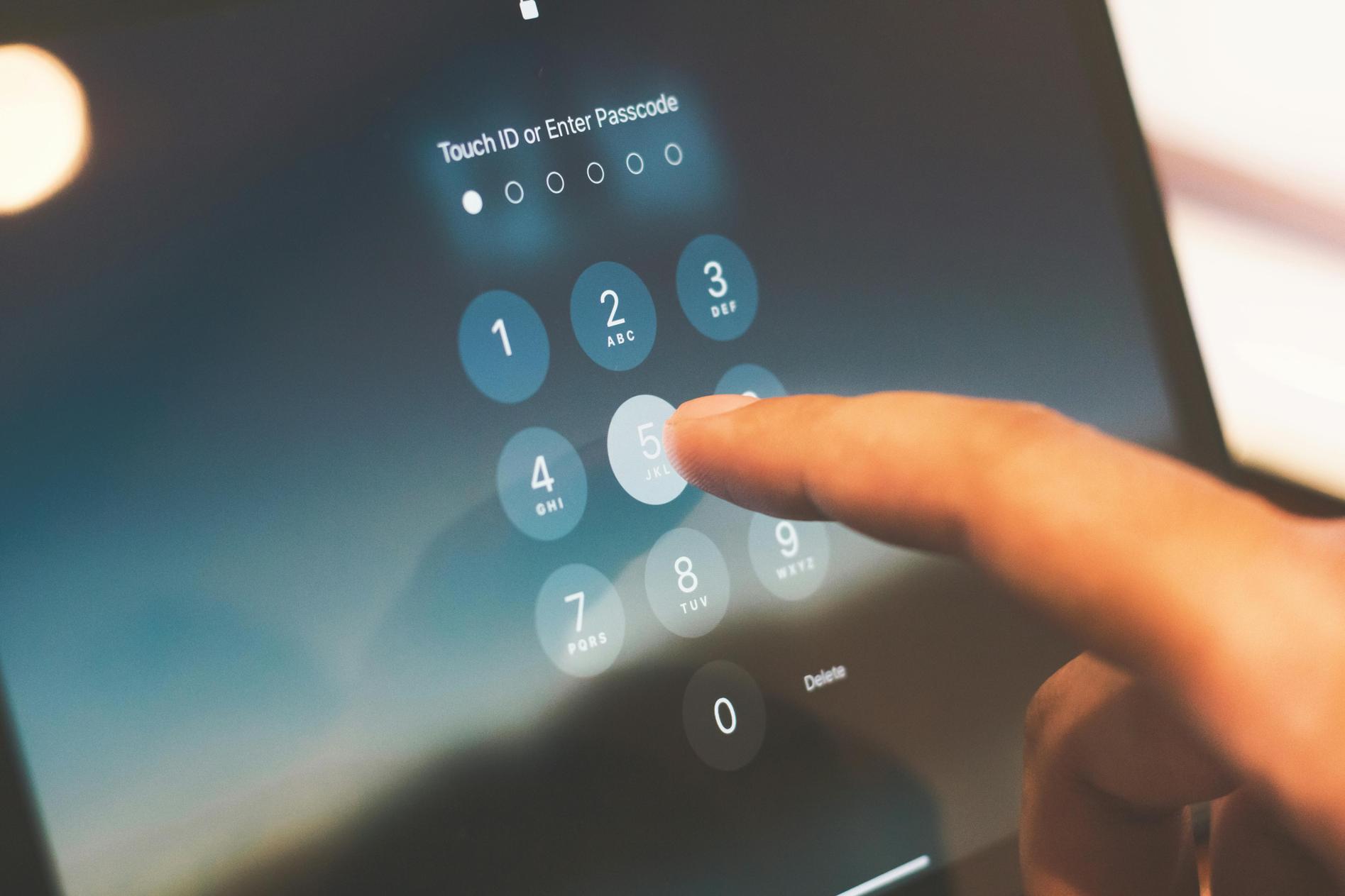
Метод 3: Использование сторонних приложений
Обзор популярных приложений
Существует множество сторонних приложений, которые утверждают, что могут разблокировать ваш iPhone без компьютера. Некоторые из популярных вариантов включают:
— Tenorshare 4uKey
— Dr.Fone – Screen Unlock (iOS)
— iMyFone LockWiper
Эти приложения предназначены для обхода экрана блокировки iPhone и позволяют вам установить новый пароль.
Шаги для безопасного использования
- Скачайте приложение:
- Скачайте и установите приложение из надежного источника.
- Запустите приложение:
- Откройте приложение на вашем устройстве и следуйте инструкциям по настройке.
- Подключите iPhone:
- Используйте предложенные шаги для подключения iPhone через OTG-кабель, если это требуется приложением.
- Начните процесс разблокировки:
- Следуйте инструкциям в приложении для начала процесса разблокировки.
- Сброс пароля:
- После разблокировки вы сможете установить новый пароль для устройства.
Связанные риски
Использование сторонних приложений имеет свои риски:
— Потеря данных: Есть вероятность потери данных во время процесса разблокировки.
— Риски безопасности: Эти приложения требуют доступ к вашему устройству, что может скомпрометировать безопасность.
— Законность: Некоторые приложения могут находиться в юридической серой зоне. Всегда проверяйте их законность.
Хотя сторонние приложения могут предложить простое решение, важно учитывать связанные с ними риски. Всегда лучше использовать такие инструменты в последнюю очередь и убедиться в их подлинности.
Переходя от методов разблокировки к поддержанию безопасности, давайте рассмотрим некоторые советы по безопасности и предотвращению, чтобы помочь вам избежать блокировки телефона в будущем.
Советы по безопасности и предотвращению
Чтобы больше не сталкиваться с проблемой разблокировки iPhone, рассмотрите эти советы по безопасности и предотвращению:
— Включите Find My iPhone:
— Всегда держите Find My iPhone включенным для легкого восстановления.
— Регулярные резервные копии:
— Регулярно делайте резервные копии вашего iPhone через iCloud или iTunes.
— Используйте надежный пароль:
— Используйте пароль, который легко запомнить вам, но трудно угадать другим.
— Обновляйте iOS:
— Держите вашу iOS обновленной, чтобы воспользоваться последними функциями безопасности.
Следование этим советам поможет защитить ваше устройство и данные, уменьшая риск блокировки.
Заключение
Разблокировка iPhone без компьютера вполне возможна, используя такие методы, как Find My iPhone, обход Siri или сторонние приложения. Каждый подход имеет свои плюсы и минусы, и ваш выбор будет зависеть от вашей конкретной ситуации и версии iOS. Помните, лучший способ избежать этих проблем — принять меры предосторожности для обеспечения безопасности устройства. Теперь у вас есть несколько методов для разблокировки iPhone и советы по его защите.
Часто задаваемые вопросы
Могу ли я разблокировать свой iPhone без потери данных?
Да, с помощью функции «Найти iPhone» можно разблокировать и восстановить устройство без потери данных, при условии, что у вас есть недавняя резервная копия.
Законно ли использовать сторонние приложения для разблокировки?
Законность зависит от вашего региона. Всегда проверяйте местные законы и пользуйтесь надежными приложениями, чтобы избежать проблем с безопасностью и законностью.
Что делать, если ни один из методов не работает?
Если ничего не помогает, лучше всего обратиться в службу поддержки Apple или посетить магазин Apple для профессиональной помощи.
